
时间:2023-03-17 编辑:笑话
今天给大家讲的是草图大师为面添加自定义材质的设置方法,对草图大师为面添加自定义材质感兴趣的同学们就一起学习下具体方法吧!
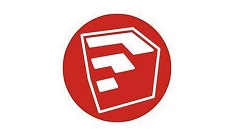
我们需要先打开草图大师(SketchUp)软件,比如小编随意的拉起来一个长方形,如图所示,想要给其中一个面添加自定义材质,如图所示
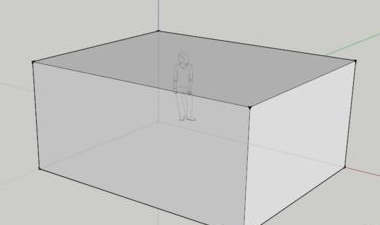
然后我们找到工具——颜料桶(或者是快捷键b),如图所示
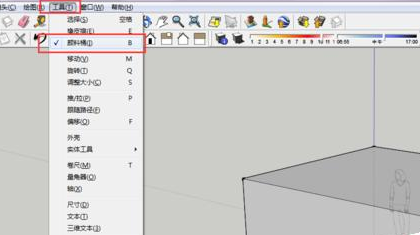
接着在弹出来的对话框里面,点击选择,找到颜色,如图所示
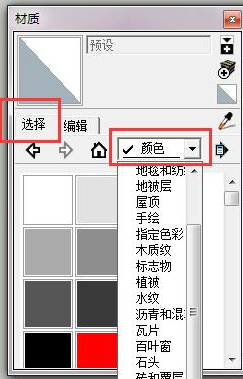
比如小编随意的选择一个红色,给一个面填充成红色,如图所示
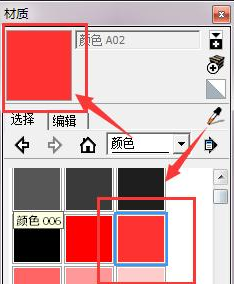
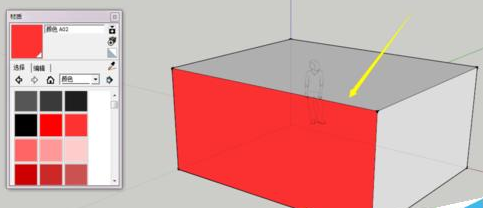
这时我们点击编辑,将使用纹理图像勾选中,之后会弹出来一个选择图像图框,选择你要自定义的图片,打开,如图所示
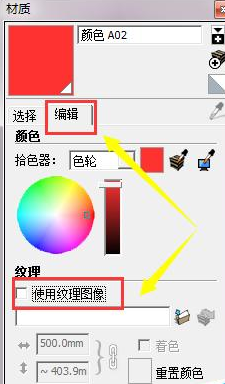
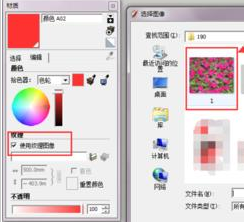
你会看到这个刚才填充红色的面变成了自定义的材质
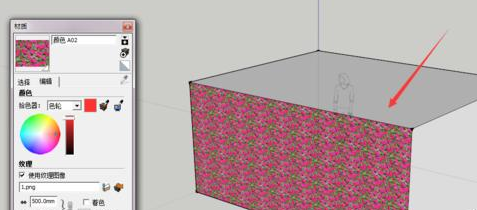
若是感觉材质的分布不合适,可以调节,如图所示
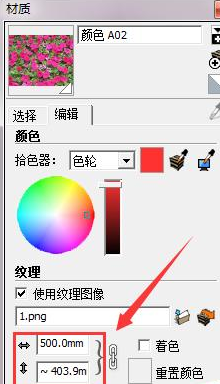
草图大师相关攻略推荐:
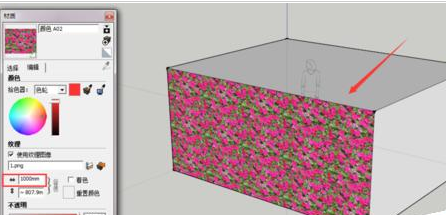
最后我们还可以调节材质的透明度等等,如图所示

看完上文为你们所讲述的草图大师(SketchUp)为面添加自定义材质的操作方法介绍,伙伴们是不是都学会了呀!